Démarrer avec l'assistant ChatSpot AI (BÊTA)
Dernière mise à jour: mars 4, 2024
Disponible avec le ou les abonnements suivants, sauf mention contraire :
|
|
ChatSpot est un outil d'intelligence artificielle conversationnelle conçu pour aider votre entreprise à atteindre ses objectifs de vente et de marketing. Optimisé par la base de données d'OpenAI, ChatGPT et Dall-E, ChatSpot peut vous aider à prospecter des entreprises, à générer du contenu et à analyser le référencement de votre site web. De plus, si vous avez connecté un compte HubSpot , vous pouvez créer des rapports et effectuer des actions d'enregistrement basées sur les données de votre CRM.
Ci-dessous, découvrez le fonctionnement de ChatSpot et comment commencer à utiliser l'assistant de chat.
Comprendre le fonctionnement de ChatSpot AI
ChatSpot est un chat bot IA auquel vous pouvez envoyer des invites et des modèles prédéfinis pour demander des informations, générer du contenu et effectuer des actions. ChatSpot est gratuit et ne nécessite pas de compte HubSpot. Cependant, vous pouvez effectuer des actions supplémentaires lorsque vous êtes connecté à HubSpot CRM.
Parmi les fonctionnalités disponibles, citons
-
Générer du contenu écrit: créer des lignes d'objet d'email, des titres d'articles de blog, des articles LinkedIn, des buyer personas, et des brouillons d'articles de blog ou d'E-mails commerciaux. Vous pouvez inclure des détails sur le sujet souhaité, ainsi qu'un ton correspondant au style de votre entreprise.
-
Créer des images: créer des images pour votre site web et vos réseaux sociaux en fonction de critères. Vous pouvez également choisir un modèle qui spécifie le style de l'image.
-
Prospection: récupérer des données sur l'âge de l'entreprise, sa taille, son secteur d'activité, sa localisation, ses services technologiques, le domaine de son site web, ses classements SEO, ses concurrents et ses actualités. Vous pouvez également configurer des notifications pour recevoir directement dans votre boîte de réception des informations sur une entreprise.
-
Résumer le contenu: demander des résumés d'articles.
- Support HubSpot: posez des questions auxquelles ChatSpot peut répondre en utilisant HubSpot Academy et HubSpot Base de connaissances.
-
Effectuer des actions avec des enregistrements CRM (compte HubSpot requis) : créer, résumer, attribuer ou mettre à jour des contacts, des entreprises, des affaires et des tickets. Vous pouvez également créer ou réviser des notes et des tâches sur les enregistrements de ces objets.
-
Générer des rapports et des enquêtes: (compte HubSpot requis) : générez un résumé des données de votre compte, créez des rapports basés sur des filtres spécifiques ou concevez une enquête de feedback.
Apprenez comment envoyer des invites et utiliser des modèles, ou consultez les intents disponibles et les exemples d'invites pour toutes les actions disponibles.
Veuillez noter : les limitations suivantes s'appliquent :
- Les résultats peuvent varier en fonction de la formulation et de la langue du message. Les messages en anglais donnent actuellement les meilleurs résultats.
- ChatSpot ne peut pas accéder à toutes les données d'un compte HubSpot connecté, de sorte que certaines invites peuvent échouer si elles sont basées sur des données inaccessibles.
Créer un compte ChatSpot ou s'y connecter
Pour accéder à ChatSpot :
-
Naviguez vers chatspot.ai.
-
Si vous êtes un nouvel utilisateur, cliquez sur Start chatting free. Si vous êtes un utilisateur existant, cliquez sur Login.
-
Vous pouvez créer un compte ChatSpot avec votre e-mail ou en associant un compte Google ou Microsoft. Si vous êtes un utilisateur de HubSpot, vous serez invité à utiliser votre profil d'utilisateur HubSpot existant. L'utilisation d'un profil d'utilisateur HubSpot permet et non de connecter automatiquement votre compte HubSpot.
-
Pour utiliser ChatSpot avec un profil d'utilisateur HubSpot existant, cliquez sur Continuer avec cet utilisateur. Si vous utilisez un profil d'utilisateur existant, vous pourrez connecter les comptes HubSpot auxquels votre profil d'utilisateur a accès.
-
Pour créer un nouveau profil d'utilisateur, cliquez sur Créer un compte avec un nouvel utilisateur.
-
-
Pour ajouter ou mettre à jour le compte HubSpot connecté à ChatSpot :
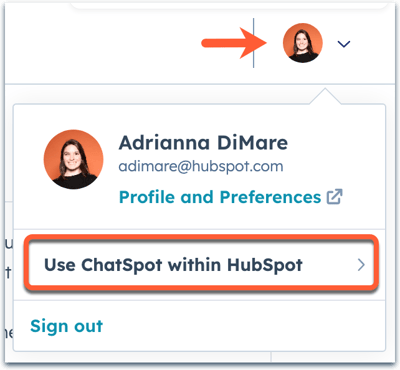
-
- Cliquez sur votre profil en haut à droite.
- Cliquez sur Use ChatSpot within HubSpot, ou si vous avez déjà connecté un compte, cliquez sur le nom du compte.
- Sélectionnez le compte auquel vous souhaitez vous connecter.
- Pour supprimer le compte HubSpot connecté, cliquez sur pour développer votre profil en haut à droite, puis cliquez sur Utiliser ChatSpot sans compte HubSpot. La connexion d'un compte HubSpot n'est pas nécessaire pour utiliser ChatSpot, mais il y a des actions supplémentaires que vous pouvez effectuer dans votre CRM lorsqu'un compte HubSpot est connecté.
Si vous souhaitez désactiver la possibilité de connecter votre compte HubSpot à ChatSpot, découvrez comment gérer le paramètre d'accès à ChatSpot.
Gérer l'accès à ChatSpot dans votre compte HubSpot
Par défaut, l'accès à ChatSpot est activé pour chaque compte HubSpot, ce qui permet à ChatSpot d'accéder aux données de votre compte et de les mettre à jour. Si vous êtes un utilisateur disposant des autorisations Super administrateur, vous pouvez désactiver cet accès ou limiter les types d'invites que les utilisateurs peuvent envoyer. Si le paramètre est désactivé, aucun utilisateur ne pourra connecter son profil ChatSpot au compte HubSpot.
- Dans votre compte HubSpot, cliquez sur l'icône Paramètres settings dans la barre de navigation principale.
- Dans le menu latéral de gauche, sélectionnez ChatSpot.
- Pour désactiver l'accès de ChatSpot à votre compte, activez l'option Accès à ChatSpot.
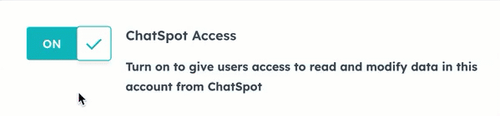
- Pour réactiver l'accès, activez l'option.
- Pour gérer la façon dont les utilisateurs de votre compte peuvent utiliser ChatSpot, sélectionnez une option Prompt limits, puis cliquez sur Enregistrer pour confirmer. Les options sont les suivantes :
- Open: il n'y a pas de limites aux messages-guides que les utilisateurs peuvent envoyer. Ils peuvent utiliser n'importe quel modèle ou taper leurs propres messages.
- Uniquement les modèles d'invite: les utilisateurs peuvent utiliser les modèles d'invite prédéfinis , mais ne peuvent pas taper et envoyer leurs propres invites.
- Modèles d'invite limités: les utilisateurs peuvent uniquement utiliser des modèles d'invite de certaines catégories, et ne peuvent pas utiliser d'autres modèles ou envoyer leurs propres invites. Si vous avez choisi cette option, cochez les cases des catégories de modèles qui peuvent être utilisées.
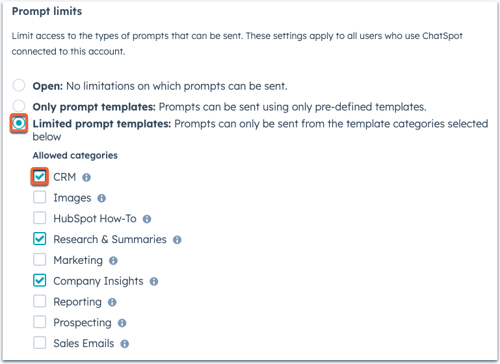
En savoir plus sur comment ChatSpot utilise les données de votre compte.
Gérer vos paramètres d'utilisateur et de style d'écriture ChatSpot
Dans les paramètres de ChatSpot, vous pouvez configurer votre profil d'utilisateur et votre style d'écriture pour recevoir des réponses plus personnalisées et plus pertinentes lorsque vous chattez.
- Naviguez vers chatspot.ai et login pour accéder à votre compte.
- Cliquez sur votre profil en haut à droite, puis sélectionnez ChatSpot settings.
- Pour définir ou mettre à jour votre profil d'utilisateur et d'entreprise :
- Dans le menu latéral de gauche, naviguez vers About me.
- Saisissez vos informations d'utilisateur et d'entreprise. Survolez l'icône d'information information à côté d'un champ pour voir comment il sera utilisé dans les résultats du chat.
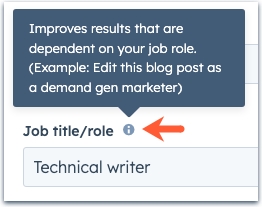
-
- Une fois que vous avez terminé, cliquez sur Enregistrer.
- Pour définir ou mettre à jour votre style d'écriture :
- Dans le menu latéral de gauche, naviguez vers Style d'écriture.
- Pour analyser le style de votre billet de blog ou de votre e-mail, collez du texte dans la zone de texte Échantillon de blogs ou Échantillons d'e-mail, puis cliquez sur Analyser le style [du blog/de l'e-mail].
- Une fois analysé, le ton des échantillons sera utilisé à l'avenir lorsque vous générerez des articles de blog ou des e-mails de vente avec ChatSpot.
- Pour réanalyser un échantillon, mettez le texte à jour, puis cliquez à nouveau sur Analyser le style [blog/email] .
- Pour supprimer un échantillon et empêcher ChatSpot d'utiliser cette tonalité, cliquez sur Clear analyzed style.
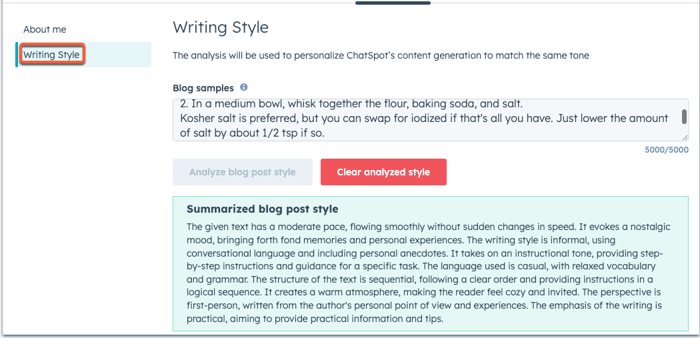
Envoyez des messages ou utilisez des modèles pour discuter avec l'assistant IA
Une fois que vous avez configuré votre compte ChatSpot, vous pouvez envoyer des messages de chat ou utiliser des modèles pour effectuer certaines actions via l'assistant ChatSpot AI. Par exemple, envoyez un message à ChatSpot pour résumer un enregistrement CRM, ou utilisez un modèle pour générer un article de blog.
- Accédez à chatspot.ai et connectez-vous à votre compte.
- Pour envoyer un chat, accédez à l'onglet Chat, saisissez un message, puis cliquez sur Send.
- Pour utiliser un modèle, naviguez jusqu'à l'onglet Templates, puis cliquez sur un modèle .
- Parcourez les modèles disponibles en cliquant sur les thèmes dans le menu latéral de gauche.
- Pour ajouter un modèle aux favoris, cliquez sur l'icône Étoile .
- Cliquez sur un modèle pour afficher les informations nécessaires pour utiliser l'invite.
- Pour utiliser le modèle, saisissez les informations supplémentaires requises (par exemple, le nom de domaine de l'entreprise que vous souhaitez résumer ou la description d'une image que vous souhaitez générer).
- Cliquez sur Envoyer.
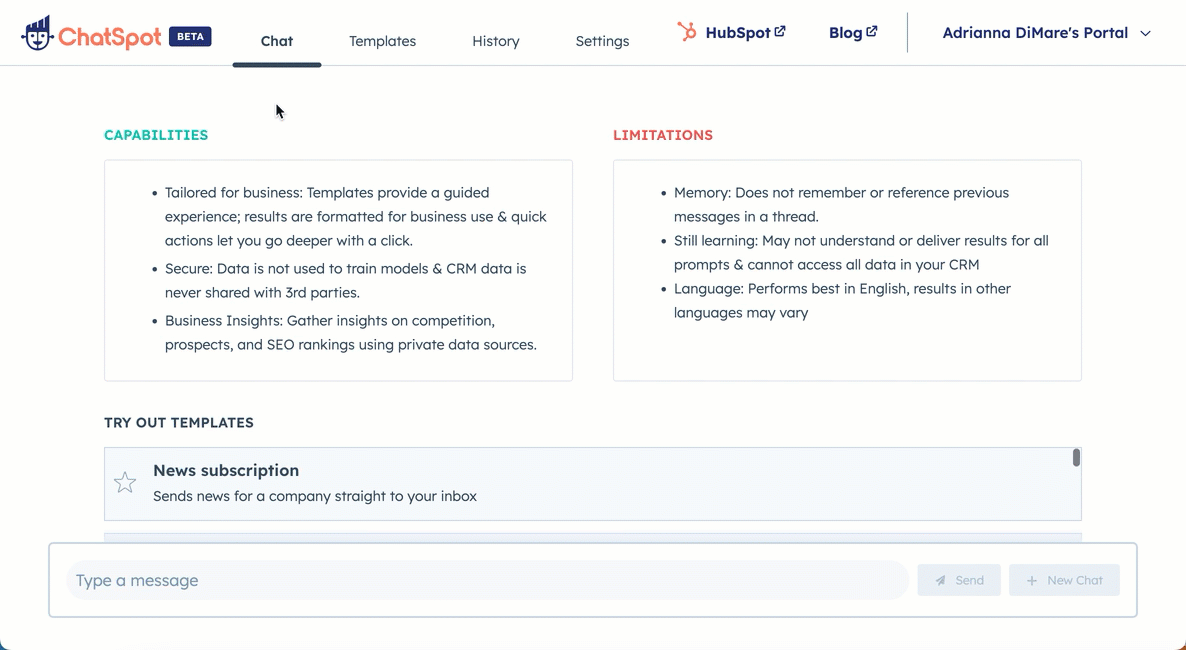
- Si vous avez connecté un compte HubSpot, dans certains cas, vous pouvez ouvrir HubSpot pour poursuivre l'action (par exemple, créer un article de blog dans HubSpot sur la base d'un brouillon, consulter une fiche d'informations dans HubSpot).
- Pour copier une réponse de ChatSpot, sous le message, cliquez sur Copy message.
- Pour donner votre avis sur une réponse de ChatSpot, cliquez, sous le message, sur l'icône emojiFillHappy (visage heureux) si la réponse a été utile, ou sur l'icône emojiFillSad (visage triste) si la réponse n'a pas été utile. Les commentaires seront examinés par l'équipe produit de ChatSpot afin d'améliorer continuellement le produit.
- Lorsqu'un chat est ouvert, vous pouvez envoyer des messages supplémentaires ou utiliser d'autres modèles dans le même chat. Pour commencer une nouvelle conversation, cliquez sur + New chat. La prochaine invite que vous enverrez ouvrira une conversation vierge, mais vous pouvez accéder aux invites précédentes en accédant à l'onglet Historique.
Exemples d'intentions et d'invites
Dans les sections ci-dessous, vous trouverez les intentions disponibles et des exemples d'invites basées sur des objectifs de vente et de marketing communs. Les exemples suivants sont formatés de manière à obtenir les meilleurs résultats de la part du bot, mais vous pouvez remplacer les valeurs d'exemple par les valeurs souhaitées (par exemple, Générer un article de blog sur [sujet]).
Générer du contenu écrit, des images et des ressources stratégiques
Les intentions suivantes sont disponibles, avec des exemples d'invites :
- Rédiger un article de blog: Rédigez un article de blog sur la manière d'augmenter le nombre de vos abonnés aux réseaux sociaux.
- Rédiger des e-mails one-to-one (à un leader d'opinion, pour une première prise de contact ou l'activation d'un lead) : Générer un e-mail de vente qui aide à réserver une réunion, offrant des conseils sur les réseaux sociaux.
- Générer le titre d'un article de blog: Générer un titre de blog qui est spirituel, simple pour cet article de blog [contenu de l'article de blog].
- Générer l'objet d'un e-mail: Générer une ligne d'objet pour cet E-mail : [contenu de l'e-mail]. L'objectif est d'informer les abonnés d'une vente.
- Générer un article LinkedIn: Rédiger un article LinkedIn sur le marketing B2B pour les spécialistes du marketing en début de carrière.
- Générer des profils d'acheteurs B2B: Création d'un buyer persona pour un responsable marketing en Irlande dont l'objectif est d'augmenter le trafic sur le site web de l'entreprise. Entreprise de taille 100 dans l'industrie de la beauté
- Générer un argumentaire d'ascenseur: Développez un argumentaire pour un produit de beauté, en mettant l'accent sur sa commodité et sa qualité pour son prix.
- Élaborer une stratégie d'amélioration des performances commerciales : Agir en tant que coach pour améliorer les performances de mon équipe de vente. Notre produit est un logiciel de gestion de la relation client (CRM) et notre équipe compte 10 vendeurs. La différence entre nos objectifs de vente et nos ventes réelles est de 1 000 dollars. Nous mesurons les performances de l'équipe de vente en fonction de l'ARR et nous évaluons les performances individuelles en fonction du MRR.
- Conception d'une enquête de satisfaction des clients: Construire une enquête pour un logiciel de gestion de la relation client (CRM) afin de comprendre la satisfaction des clients. Cible : Nouveaux clients. Inclure des questions à choix multiples, se concentrer sur l'expérience d'achat, mettre en évidence le processus de vente et mentionner un coupon pour répondre à l'enquête.
- Générer une biographie professionnelle: Utilisez ces informations pour rédiger une biographie professionnelle : Prénom : Adrianna, Titre du poste : Rédacteur technique, Nom de l'entreprise : HubSpot, Inc.
- Générer des images dans différents styles: Génère une image d'un chien travaillant sur un ordinateur, style anime.
Prospecter des entreprises
Les intentions suivantes sont disponibles, avec des exemples d'invites :
- Trouvez des entreprises avec des critères (âge, taille, industrie, localisation, technologie) : Trouver des entreprises SaaS dans le Massachusetts avec plus de 1000 employés.
- Trouver des entreprises dans un secteur spécifique: Montrez-moi les entreprises de l'industrie agricole au Canada.
- Recherchez une entreprise: Recherchez hubspot.com.
- Voir les actualités d'une entreprise: Afficher les actualités de hubspot.com.
- S'abonner/se désabonner aux actualités de l'entreprise: [S'abonner/se désabonner] aux nouvelles de hubspot.com.
- Consulter les abonnements aux actualités de votre entreprise: Liste de mes abonnements aux actualités .
- Recherchez la pile technologique d'une entreprise: Quelle est la technologie utilisée par hubspot.com ?
- Rechercher les concurrents d'une entreprise: Montrez-moi les concurrents de hubspot.com.
- Recherchez le financement d'une entreprise: Montrez-moi le financement de hubspot.com.
- Recherchez les sites d'une entreprise: Montrez-moi les emplacements pour hubspot.com.
Veuillez noter que les valeurs de localisation et de secteur d'activité consultables sur pour les entreprises sont basées sur les valeurs d'attribut standard de Clearbit.
Recherche et résumé
Les intentions suivantes sont disponibles, avec des exemples d'invites :
- Résumer un article: Résumer https://knowledge.hubspot.com/get-started/manage-your-crm-database.
- Modifier la longueur du contenu: Pouvez-vous, s'il vous plaît, faire en sorte que ce contenu ait une longueur d'environ 1000
mots ? [Contenu] - Recherchez les entreprises les plus populaires: Quels sont les éditeurs de logiciels qui ont le plus de trafic sur le web ?
Obtenir de l'aide sur HubSpot
Les intentions suivantes sont disponibles, avec des exemples d'invites :
- Ask HubSpot Academy: Ask Academy : Comment augmenter le nombre de mes abonnés sur les réseaux sociaux ?
- Demandez à la Base de Connaissances HubSpot: Demandez à la base de connaissances HubSpot. Comment créer un contact sur
?
Compléter les actions avec des enregistrements CRM
Les intentions suivantes sont disponibles, avec des exemples d'invites :
- Résumer un disque : Résumer Lorelai Gilmore.
- Créer un enregistrement :: Créer un contact : lgilmore@thedragonfly.com Lorelai Gilmore.
- Mise à jour d'un enregistrement: Mise à jour de l'étape du cycle de vie de hubspot.com pour être client.
- Revoir les notes enregistrées sur les dossiers: Liste de mes notes récentes.
- Créer une tâche: Créer une tâche pour appeler Lorelai Gilmore le 15 septembre 2023.
- Créer une note: Créer une note pour thedragonfly.com : Lorelai est le point de contact pour la facturation.
- Attribuer un enregistrement à un propriétaire : Attribuer thedragonfly.com à Adrianna D.
En savoir plus sur l'utilisation de ChatSpot avec les fiches CRM et les informations renvoyées dans le résumé d'une fiche.
Veuillez noter : un compte HubSpot est nécessaire pour effectuer des actions CRM avec ChatSpot.
Générer des rapports
Vous pouvez créer des rapports basés sur vos données CRM. Par exemple, vous pouvez envoyer les messages suivants :
- Montrez-moi les offres créées ce mois-ci d'une valeur supérieure à 6 000 $.
- Résumer les visites du site web ce mois-ci.
- Montrez-moi les résultats de notre dernière campagne de marketing.
Dans ChatSpot, consultez le site Reporting templates pour une liste complète des rapports disponibles.
Veuillez noter : un compte HubSpot est nécessaire pour générer des rapports avec ChatSpot.
Ressources supplémentaires sur ChatSpot
Vous trouverez ci-dessous des articles supplémentaires pour vous aider à utiliser ChatSpot :
